Deja todo el registro de tus pacientes, creando su historia clínica de manera rápida y fácil con toda la información que necesites.
Saludtools te permite hacer el registro de tus historias clínicas y dentro de ellas, puedes dejar plasmada toda la información de la atención, incluyendo las órdenes médicas, laboratorios, exámenes y archivos adjuntos.
Conoce cómo registrar tus laboratorios y exámenes
Conoce cómo generar tus órdenes médicas
Para iniciar tu historia clínica te recomendamos hacerlo siempre desde la agenda, así garantizarás que toda la información necesaria para los reportes (RIPS), se almacene completa. También puedes iniciar tu atención directamente desde el menú de pacientes.
Iniciar atención desde la Agenda
Dirígete a la opción de "AGENDA" en el menú azul de la Izquierda y sigue los siguientes pasos:
- Nos dirigimos a la cita previamente programada que vamos a iniciar. Puedes hacerlo dando clic sobre la cita en la agenda o en el ícono de Agenda del día:
- Clic en la cita de la agenda
.gif?width=540&height=264&name=Unnamed-file%20(5).gif)
- Clic en el ícono de Agenda del día en la parte superior derecha
.gif?width=540&height=264&name=Unnamed-file%20(6).gif)
- Clic en la cita de la agenda
Una vez ingresas a tu formato de atención, puedes iniciar a diligenciar la información de tu paciente con base en la información médica que debas registrar.
Todos los formatos de atención tienen la misma estructura general y pueden ser personalizados con base en tu especialidad.
Conoce como personalizar tu formato de atención de Historia Clínica
Estructura general de la Historia clínica
- Encabezado: Dentro del encabezado puedes ver toda la información general del paciente:
- Avatar o foto del paciente
- Nombre del paciente
- Fecha de nacimiento y edad del paciente
- Documento de identificación
- Estado vital

- Información general del paciente: Conoce toda la información registrada en atenciones anteriores y la información de afiliación y de contacto del paciente.

A demás puedes ver la información de atenciones anteriores dando clic sobre el botón "Atenciones anteriores> Ver más"

- Información del acudiente o Responsable: Estos campos traen la información configurada dentro de la información del paciente o pueden completarse dentro de la atención. A demás, en la configuración puedes hacer estos campos Obligatorios y Opcionales.

- Enfermedad Actual: Dentro de esta sección puedes configurar la información general del motivo de consulta del paciente:
- Modalidad de la consulta: Elige entre las opciones disponibles

- Tipo de consulta: Elige si la consulta es de Primera vez, Control u Otro.
 Cuando selecciono "Control" el sistema me habilita un campo adicional al lado del consecutivo que me permitirá traer información de la última atención en algunos campos como el de enfermedad actual, Signos vitales, plan de manejo, impresión, entre otros.
Cuando selecciono "Control" el sistema me habilita un campo adicional al lado del consecutivo que me permitirá traer información de la última atención en algunos campos como el de enfermedad actual, Signos vitales, plan de manejo, impresión, entre otros.
Puedo configurar que el sistema me recuerde la decisión para que siempre que elija "Control" me cargue la información de los campos seleccionados, en automático.
- Nombre de la consulta: Es el nombre de los tipos de cita que ofrezco en mi consultorio o IPS.
- Consecutivo de la consulta: El sistema te lleva de manera automática el consecutivo con base en el tipo de atención que hayas elegido.
- Enfermedad actual o motivo de consulta: Describe la información por la que consulta el paciente. Tienes la posibilidad de completar este campo de 3 maneras:
- Digitando el texto
- Usando las plantillas de texto
- Dictado de voz (Si tu plan lo incluye)
- Modalidad de la consulta: Elige entre las opciones disponibles
- Antecedentes: Registra los antecedentes de tus pacientes de manera simple. El sistema trae por defecto activos los Antecedentes Personales, Familiares y Ginecobstétricos (Pacientes femeninos) y así mismo cada uno tiene su grupo de antecedentes.

Para registrar el antecedente debes seleccionarlo e indicar la fecha en la que se presentó el evento.
Conoce como configurar la plantilla de Antecedentes personales - Revisión por sistemas: Elige el sistema que estás evaluando y digita el síntoma del paciente y termina con la tecla enter del teclado

- Signos vitales y medidas antropométricas: registra cada uno de los registros de tu paciente. Esta sección es opcional, si no lo completas, no saldrá impresa en la Historia Clínica.

Tienes la posibilidad de configurar la sección, con base en las necesidades de tu especialidad, dando clic en la opción "Configurar campos" y activar los campos que necesites
- Examen físico: Describe los hallazgos de la revisión del paciente. Usa las plantillas, el dictado médico o simplemente digita la información
- Resultados de laboratorio y Exámenes - Resultados: Registra cada uno de los laboratorios de los exámenes que trae tu paciente. Recuerda que puedes hacerlo de 3 maneras:
- Uno a uno
- Plantillas
- ANT
Conoce cómo registrar laboratorios y ayudas diagnósticas
- Diagnóstico: Selecciona la "Causa externa" y el diagnóstico principal haciendo búsquedas por nombre o código del diagnóstico. Está cargado todo el CIE 10.
Puedes agregar hasta 7 diagnósticos por atención.
- Impresión y plan de manejo: Haz el resumen de la atención y describe el tratamiento y recomendaciones para tu paciente.

- Órdenes médicas: Genera todas las órdenes médicas para tus pacientes. Puedes generar órdenes de laboratorios, exámenes, incapacidades y prescripción de medicamentos.

Conoce cómo generar órdenes médicas - Consentimientos informados: Configura y envía a tus pacientes los consentimientos informados para que puedan firmarlos, en caso de no haberlo hecho previo a la atención.

Conoce cómo firmar los consentimientos informados - Documentos Adjuntos: Suma al historial médico del paciente cualquier documento que sea necesario e importante para conservar dentro de su historial. Posteriormente, puedes hacer gestión de esta información dentro de la sección de archivos adjuntos dentro de la carpeta del historial médico del paciente.

- Guardar atención: Encuentras 3 opciones al final de la atención para finalizar el encuentro:
- Guardar borrador: Te permitirá guardar la información registrada y poder editar la información en caso de que me falte completar algún dato en el registro médico del paciente, por ejemplo un examen de laboratorio.
- Guardar: Cierra la historia clínica definitivamente y alimenta los reportes con la información contenida en la historia clínica
- Atrás: Te hace un guardado en borrador y te lleva al historial médico del paciente

Como recomendación general, siempre utiliza la opción de "Guardar" para asegurar que la información registrada esté completa. Además, ten en cuenta que nuestro sistema realiza un preguardado de la información cada 3 minutos.
Observa:
Espacio para GIF
💡SaludTip: Utiliza las herramientas que simplifican el llenado de la historia clínica como las plantillas de texto y el dictado, ahorra tiempo en esto y dedica ese tiempo a la atención de tu paciente.